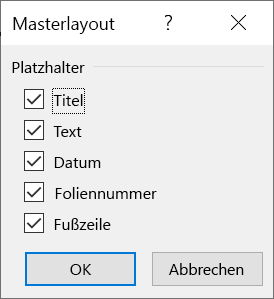Der Folienmaster definiert die Formatierung und Positionierung für allgemeine Elemente – z. B. Titelplatzhalter, Inhaltsplatzhalter und Fußzeilen – auf den entsprechenden Folienlayouts.
Die Änderungen, die Sie am Folienmaster vornehmen, werden in den zugehörigen Folienlayouts widergespiegelt. Folienlayouts definieren die Position und Formatierung von Text und Objekten, die auf einer Folie angezeigt werden.
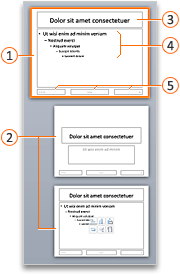
Der Zweck des Dialogfelds Masterlayout besteht darin, anzugeben, welche Platzhalterelemente auf den bestimmten Folienlayouts angezeigt werden dürfen, die untergeordnete Elemente der Folie master sind.
Wenn Sie beispielsweise einen bestimmten Platzhalter wie Datum in diesem Dialogfeld Masterlayout deaktivieren, wird der Platzhalter Datum in allen untergeordneten Layouts nicht angezeigt.
Aktivieren oder Deaktivieren von Platzhaltern für eine Folie master
-
Wenn Sie einen bestimmten Platzhalter auf dem Folienmaster ein- oder ausblenden möchten, aktivieren oder löschen Sie das entsprechende Kontrollkästchen im Dialogfeld Masterlayout:
-
Wählen Sie OK aus, um Ihre Änderungen zu speichern, oder Abbrechen, um Ihre Updates abzubrechen.
Wenn Sie die Masterfolie und ihre untergeordneten Layouts aktualisiert haben, wählen Sie Folienmaster > Masteransicht schließen aus.
Aktivieren oder Deaktivieren von Platzhaltern für ein bestimmtes Folienlayout
Nachdem Sie das oben beschriebene Verfahren abgeschlossen haben, können Sie zum Miniaturansichtenbereich auf der linken Seite wechseln und ein beliebiges untergeordnetes Folienlayout der Folie master auswählen und anpassen, ob die Titel- oder Fußzeilenplatzhalter für dieses Layout angezeigt werden.
-
Wählen Sie das Layout im Miniaturansichtenbereich auf der linken Seite aus.
-
Aktivieren oder deaktivieren Sie auf der Registerkarte Folienmaster in der Gruppe Masterlayout das Feld Titel oder Fußzeilen :
In diesem Fall bezieht sich die Option Fußzeilen zusammen auf die Platzhalter Datum, Foliennummer und Fußzeile .